
XINSTALLIEREN SIE, INDEM SIE AUF DIE DOWNLOAD-DATEI KLICKEN
Diese Software hält Ihre Treiber am Laufen und schützt Sie so vor häufigen Computerfehlern und Hardwareausfällen. Überprüfen Sie jetzt alle Ihre Treiber in 3 einfachen Schritten:
- Laden Sie DriverFix herunter (verifizierte Download-Datei).
- Klicken Scan starten um alle problematischen Treiber zu finden.
- Klicken Treiber aktualisieren um neue Versionen zu erhalten und Systemstörungen zu vermeiden.
- DriverFix wurde heruntergeladen von 0 Leser in diesem Monat.
Blue Screen of Death-Fehler können ziemlich problematisch sein, und wenn wir von diesen Fehlern sprechen, haben viele Benutzer berichtet Clock-Interrupt wurde nicht empfangen Fehler auf ihrem PC. Dieser Fehler kann Ihren PC zum Absturz bringen, und im heutigen Artikel zeigen wir Ihnen, wie Sie ihn richtig beheben können.
Wie löse ich den Clock-Interrupt wurde nicht empfangen? Deaktivieren Sie zunächst alle Übertaktungseinstellungen. Wenn Sie ein AMD-Benutzer sind, deaktivieren Sie die Optionen Core Unblocker und Unleashing Mode im BIOS. Falls das Problem weiterhin besteht, versuchen Sie, Ihre Treiber zu aktualisieren und prüfen Sie, ob das hilft.
Wie kann ich den Fehler "Clock Interrupt nicht empfangen" beheben?
- Übertakten Sie nicht Ihre CPU
- Versuchen Sie, den Unleashing-Modus und den Core Unlocker zu deaktivieren (nur für AMD-Benutzer)
- Treiber aktualisieren
1. Übertakten Sie nicht Ihre CPU

Clock-Interrupt wurde nicht empfangen Fehler kann auftreten, wenn Ihre CPU-Frequenz über den empfohlenen Wert geändert wird.
Die meisten CPUs da draußen sind nicht dafür gemacht, vom Benutzer übertaktet zu werden, und um dieses Problem zu beheben, ist es besser, Ihre Frequenz auf den normalen Zustand zurückzusetzen. Nachdem Sie Ihre Übertaktungseinstellungen geändert haben, sollte das Problem behoben sein und alles wird wieder normal sein.
2. Versuchen Sie, den Unleashing-Modus und den Core Unlocker zu deaktivieren (nur für AMD-Benutzer)
Für AMD-Benutzer ist diese Lösung möglicherweise die beste Lösung, und sie funktioniert möglicherweise auch, wenn Ihre CPU nicht übertaktet ist. Durch Deaktivieren bestimmter Einstellungen im BIOS können Sie das Problem beheben Clock-Interrupt wurde nicht empfangen Fehler.
- Eingeben BIOS auf Ihrem PC.
- Prüfen Sie unter CPU-Einstellungen Registerkarte für die Einstellungen, die Sie deaktivieren müssen. Diese Einstellungen werden aufgerufen Core-Unblocker Und Entfesselungsmodus.
- Deaktivieren Sie diese Einstellungen.
- Gehen Sie nun zum Ausfahrt Abschnitt und wählen Sie aus Beenden Sie das Speichern von Änderungen.
Überprüfen Sie danach, ob das Problem weiterhin besteht. Wenn Sie eine Intel-CPU verwenden, sollten Sie ähnliche Optionen im BIOS haben.
3. Treiber aktualisieren
Wenn Sie bekommen Clock-Interrupt wurde nicht empfangen Fehler, das Problem könnten Ihre Treiber sein. Um das Problem zu beheben, empfehlen wir Ihnen, Ihre Treiber wie folgt zu aktualisieren:
- Öffne das Gerätemanager.
- Erweitern Sie dann eine Kategorie und suchen Sie nach dem Namen Ihres Geräts, klicken Sie mit der rechten Maustaste darauf und wählen Sie die aus Treiber aktualisieren Möglichkeit.

- Wählen Automatisch suchen um den Treiber automatisch herunterzuladen.
- Wenn Sie Ihre Treiber mit dieser Methode nicht aktualisieren können, suchen Sie unbedingt auf der Website des Herstellers nach den neuesten Treibern.
Wenn Sie eine einfachere Methode zum Herunterladen von Treibern wünschen, sollten Sie sich unbedingt ein Treiber-Updater-Tool ansehen Dadurch wird Ihr PC gescannt und alle veralteten Treiber mit nur wenigen Klicks automatisch aktualisiert. Probieren Sie es also unbedingt aus aus.
⇒Holen Sie sich Driverfix
Zusätzlich zum Aktualisieren Ihrer Treiber wird empfohlen, dass Sie wie folgt nach Updates suchen:
- Drücken Sie die Windows-Taste Und ICH, um die zu öffnen Einstellungen-App.
- Navigieren Sie dann zu Update & Sicherheit Abschnitt.

- Klicke auf Auf Updates prüfen und warten Sie, während Windows die verfügbaren Updates herunterlädt.

Nachdem Ihre Treiber und Ihr System auf dem neuesten Stand sind, prüfen Sie, ob das Problem weiterhin besteht.
- Uhr-Watchdog-Timeout-Fehler unter Windows 10 [Vollständige Anleitung]
- So beheben Sie den Arbeitsordner-Synchronisierungsfehler 0x8007017c
- Autopilot-Fehler 0x81036502: So beheben Sie ihn in 4 Schritten
- USB-Laufwerk wird als nicht zugeordnet angezeigt? 2 Möglichkeiten, es zu beheben
- Afd.sys BSoD-Fehler: 7 Möglichkeiten, ihn schnell zu beheben
Los geht's, dies sind nur ein paar Lösungen, die Ihnen bei der Behebung helfen könnten Clock-Interrupt wurde nicht empfangen Fehler. Probieren Sie alle unsere Lösungen aus und teilen Sie uns in den Kommentaren mit, welche Lösung für Sie funktioniert hat.
Haben Sie immer noch Probleme? Beheben Sie sie mit diesem Tool:
GESPONSERT
Wenn die obigen Ratschläge Ihr Problem nicht gelöst haben, können auf Ihrem PC tiefere Windows-Probleme auftreten. Wir empfehlen Herunterladen dieses PC-Reparatur-Tools (auf TrustPilot.com als „Großartig“ bewertet), um sie einfach anzusprechen. Klicken Sie nach der Installation einfach auf die Scan starten Taste und drücken Sie dann auf Alles reparieren.
![So beheben Sie den Fehler "System erfordert SMB2 oder höher" [QUICK FIX]](/f/06672630bcec611840c5677070dd5b2a.jpg?width=300&height=460)
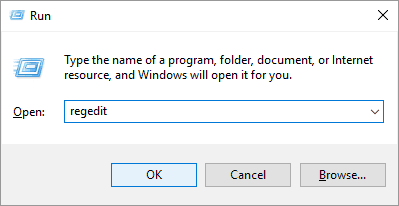
![Steam-Client geht zufällig offline [SCHRITT-FÜR-SCHRITT-ANLEITUNG]](/f/911ac72f8d3bc724d937c9bfa762411c.jpg?width=300&height=460)